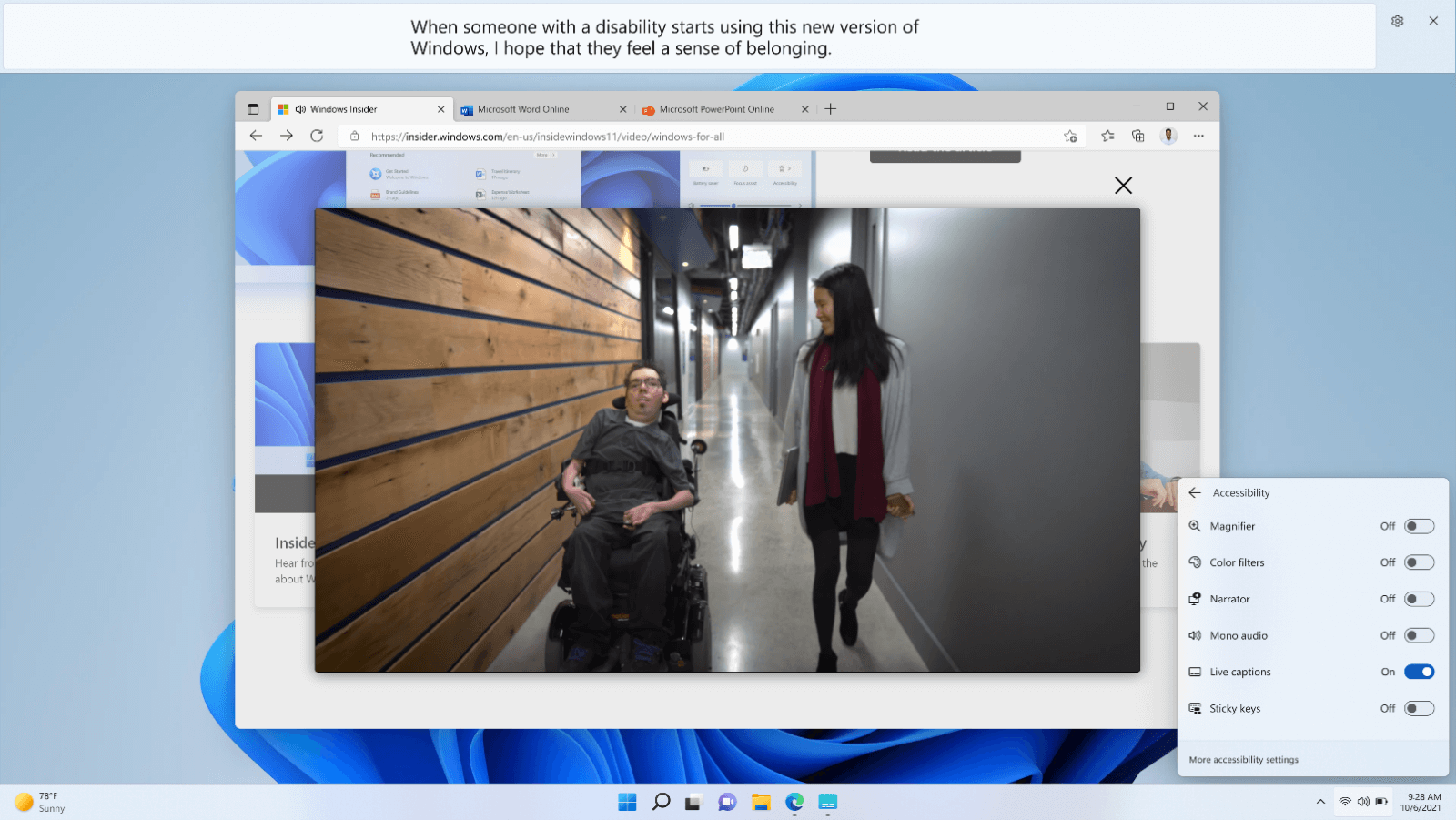| 使用实时字幕更好地了解音频 | 您所在的位置:网站首页 › windows 内录音频 python › 使用实时字幕更好地了解音频 |
使用实时字幕更好地了解音频
|
实时字幕通过提供自动听录来帮助每个人(包括失聪或听障人士)更好地了解音频。 实时字幕在 Windows 11 版本 22H2 及更高版本中提供。 最新的实时字幕更新包括对多种语言的支持和对某些菜单项的更改。 如果还没有此更新,请注意,新的 Windows 11 功能会逐渐发布。 有关 Windows 11 版本 22H2 中的新功能以及如何获取更新的详细信息,请参阅 最新 Windows 更新中的新增功能。 不确定你拥有哪个版本的 Windows ? 请参阅: 查找 Windows 版本。 本任务的内容打开实时字幕 个性化字幕的显示方式 使字幕更易于阅读 使用麦克风 添加和使用其他语言 充分利用实时字幕 常见问题和疑难解答 实时字幕与 Windows 桌面集成,因此你可以在使用其他应用时阅读字幕。 即使与 Internet 断开连接,也可以为音频提供字幕。 你可以个性化字幕的显示方式,还可以包括麦克风音频,以便更轻松地进行当面对话。
若要打开实时字幕,请执行下列操作之一: 在快速设置辅助功能浮出控件中打开实时字幕切换。 (若要打开快速设置,请选择任务栏上的电池、网络或音量图标。) 按 Windows 徽标键 + Ctrl + L。 选择 “开始 > 所有应用 > 辅助功能 > 实时字幕”。 转到 “设置” > 辅助功能 > 标题,然后打开 “实时字幕 ”切换。 首次打开时,实时字幕将提示下载实时字幕语言文件,供设备语音识别使用。 如果你的语言不可用,则可以在设置过程中使用其他语言。 个性化字幕的显示方式若要选择在桌面上显示字幕的位置,请执行以下操作: 选择实时字幕窗口中的“设置” 按钮。 选择“ 位置”。 在屏幕上选择 “顶部”、“ 底部”或 “浮动”。 选择“ 顶部 ”或“ 底部”时,字幕窗口将显示为停靠在桌面上预留空间中的顶部或底部屏幕边缘,其他应用不会被字幕窗口阻止。 当停靠到顶部时,你可能会发现实时字幕在虚拟会议或对话中共享视频时效果良好,而在其他情况下(例如观看视频)的对接效果最好。 选择 “在屏幕上浮动”时,实时字幕将显示在覆盖窗口中,你可以根据需要重新定位该窗口,以避免遮挡正在使用的其他应用。 若要在字幕窗口中显示更多文本行,请使用鼠标、触摸或键盘增加窗口大小。 使字幕更易于阅读选择实时字幕窗口中的“设置” 按钮。 选择 “首选项”。 选择 “标题样式”。 此时会打开“字幕辅助功能”设置。 在 “标题样式”下,执行下列操作之一: 从下拉菜单中选择内置样式。 使用默认内置样式,在“设置 >个性化 >颜色>选择模式”中显示适合设备的深色或浅色模式设置>标题 。 选择 “编辑” 按钮以创建最适合你的自定义样式。 使用麦克风若要描述文字自己的演讲,请: 选择实时字幕窗口中的“设置” 按钮。 选择 “首选项”,然后打开 “包括麦克风音频 ”选项。 麦克风捕获的任何音频都将添加字幕,前提是设备上没有为其他音频添加字幕。 例如,如果使用实时字幕描述文字与另一个人的联机会议,如果双方相互交谈,则只会在对方说话时看到对方的字幕。 注意: 下次打开实时字幕时,此选项将关闭。 若要检查设备的麦克风配置,请参阅设置 >系统 >声音并查看输入选项。 添加和使用其他语言添加其他语言: 选择实时字幕窗口中的“设置” 按钮。 选择 “字幕语言”。 选择“添加语言”。 此时将打开 “语言&区域 设置”窗口。 在 “语言&区域 设置”中,转到 “首选语言”,然后选择“ 添加语言”。 在 “选择要安装的语言”中,浏览或搜索支持 语音识别的语言,然后选择“ 下一步”。 在 “安装语言功能”中,选择要使用的功能,同时确保选择 “增强语音识别 ”,然后选择“ 安装”。 完成所选语言的增强语音识别功能的安装后,该语言将显示在实时字幕的“字幕语言 ”菜单中。 若要使用其他语言, 选择实时字幕窗口中的“设置” 按钮。 选择 “字幕语言”。 选择要使用的语言。 选择新语言后,实时字幕将显示它已准备好以新语言描述文字。 充分利用实时字幕若要屏蔽不雅内容,请转到“设置” 菜单,选择 “首选项”,然后打开 “筛选不雅内容 ”选项。 若要在使用麦克风时提高字幕的准确性,请确保将环境中的背景噪音降到最低,并直接对着麦克风说话。 若要确保字幕延迟最小,或者如果你注意到字幕未显示,请尝试关闭未使用的应用以最大程度地提高性能。 例如,资源密集型应用 (共享视频) 的应用可能会影响实时字幕的实时行为,导致字幕延迟,甚至字幕丢失。 如果发生这种情况,请考虑限制某些应用功能,同时根据实时字幕 (例如,关闭应用于共享视频) 的任何背景效果或其他特殊效果。 常见问题和疑难解答实时字幕常见问题解答 (常见问题解答) 排查实时字幕或语音访问设置问题 |
【本文地址】